win10系统功能强大,界面也非常美观,很多朋友都在使用,但是win10系统也有很多功能让人头疼,例如自动更新功能,很多朋友想关闭win10自动更新功能,但是不知道win10怎么关闭自动更
win10系统功能强大,界面也非常美观,很多朋友都在使用,但是win10系统也有很多功能让人头疼,例如自动更新功能,很多朋友想关闭win10自动更新功能,但是不知道win10怎么关闭自动更新,接下来小编这就为大家带来win10自动更新怎么关闭的教程。
win10自动更新关闭方法:
1、首先,在win10桌面找到“我的电脑”,右键点击“我的电脑”选择“管理”;
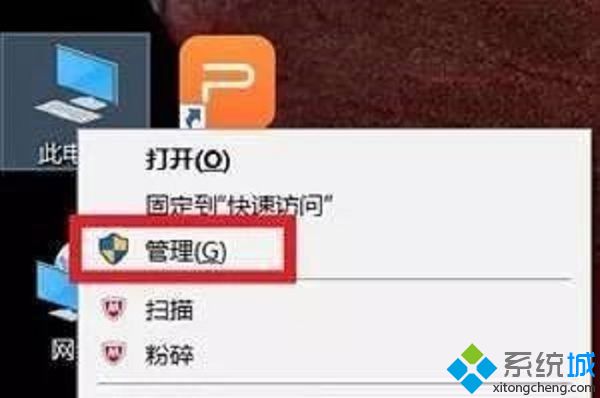
2、然后在“我的电脑”中右侧找到“服务和应用程序”点击“服务”;
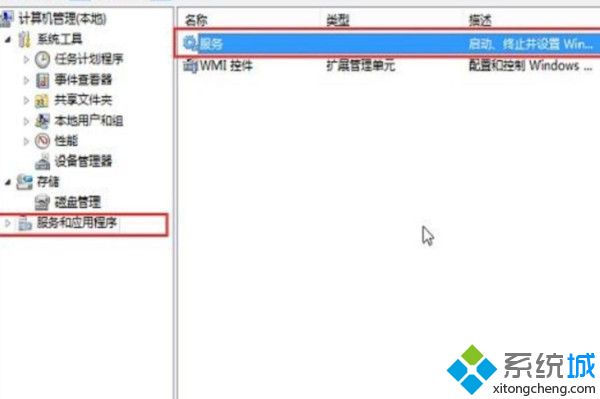
3、然后在右侧目录中找到“Windows Update”,双击选中;
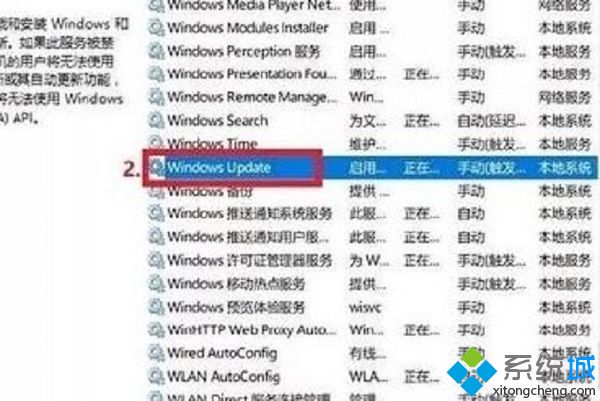
4、然后在“Windows Update”中找到“常规”,启动类型选择“禁用”;
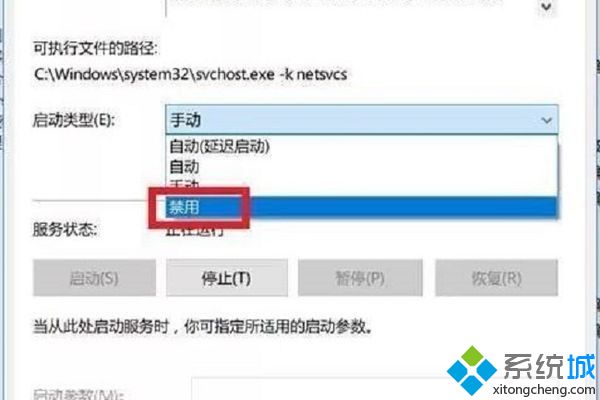
5、然后在“恢复”位置“第一次失败”和“第二次失败”都改为“无操作”;
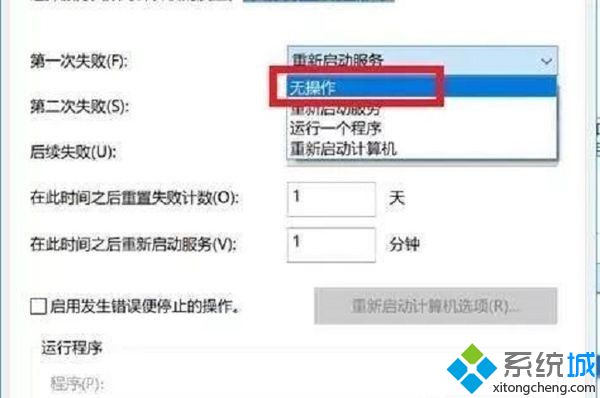
6、然后点击“确定”,win10系统自动更新关闭完成。
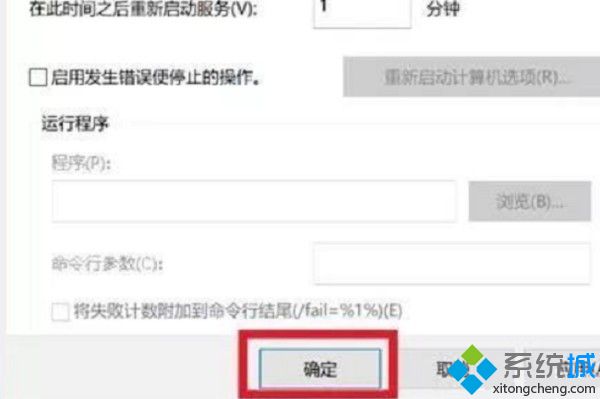
好了,以上就是关于win10关闭自动更新的全部内容了,大家都学会了吗?希望本篇教程对你有所帮助。
